Reverb 플러그인
Reverb 플러그인
REVelation
REVelation은 초기 반사 및 리버브 테일이 있는 고품질 알고리즘 리버브를 생성합니다.
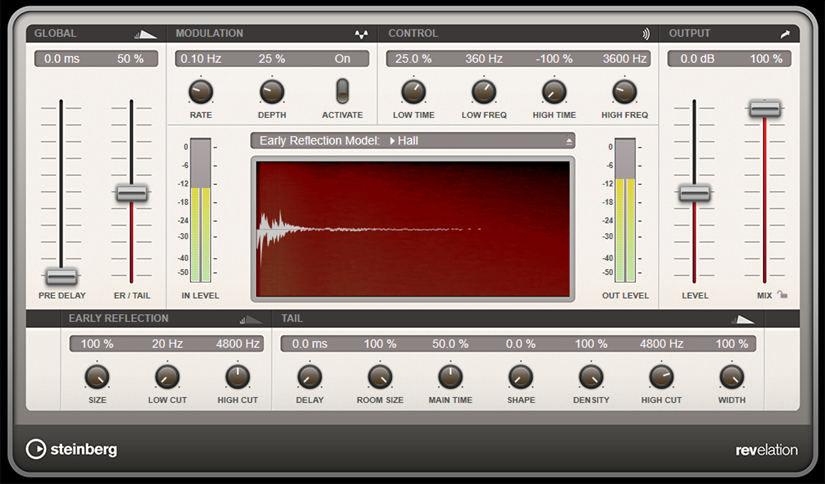
초기 반사는 리버브의 첫 수 밀리초 동안 공간적 효과를 담당합니다. 다양한 실내 공간을 에뮬레이션하기 위해 다양한 초기 반사 패턴 중에서 선택하여 공간의 크기를 조정할 수 있습니다. 리버브 테일 또는 후기 잔향은 실내 공간의 크기와 리버브 타임을 제어하기 위한 파라미터를 제공합니다. 세 개의 주파수 대역에서 개별적으로 리버브 타임을 조정할 수 있습니다.
- PRE DELAY
-
리버브가 적용될 때까지 걸리는 시간을 결정합니다. 첫 번째 반사가 청취자에게 도달하는 데 걸리는 시간을 늘림으로써 더 큰 공간을 시뮬레이션할 수 있습니다.
- EARLY REFLECTION
-
여기서는 초기 반사 패턴을 선택합니다. 초기 반사 패턴에는 실내 공간의 공간적 효과에 대한 핵심 정보를 전달하는 가장 중요한 딜레이가 포함됩니다.
- ER/TAIL
-
초기 반사와 리버브 테일 사이의 레벨 밸런스를 설정합니다. 50%로 설정하면 초기 반사와 테일이 동일한 볼륨을 가집니다. 50% 미만으로 설정하면 초기 반사를 높이고 테일을 낮추기 때문에 음원이 공간 앞쪽으로 이동합니다. 50%를 초과하여 설정하면 테일을 높이고 초기 반사를 낮추기 때문에 음원이 공간 뒤쪽으로 이동합니다.
- SIZE
-
초기 반사 패턴의 길이를 조정합니다. 100%로 설정하면 패턴이 원래 길이로 적용되어 공간의 사운드가 가장 자연스럽습니다. 100% 미만으로 설정하면 초기 반사 패턴이 압축되어 공간이 더 작게 느껴집니다.
- LOW CUT
-
초기 반사의 저주파를 감쇠합니다. 이 값이 높을수록 초기 반사의 저주파가 높아집니다.
- HIGH CUT
-
조기 반사의 고주파를 감쇠합니다. 이 값이 낮을수록 초기 반사의 고주파가 낮아집니다.
- DELAY
-
리버브 테일의 시작을 지연시킵니다.
- ROOM SIZE
-
시뮬레이션 된 공간의 크기를 제어합니다. 100%로 설정하면 대성당 또는 대형 콘서트 홀에 해당하는 크기가 됩니다. 50%로 설정하면 중간 규모의 공간 또는 스튜디오에 해당하는 크기가 됩니다. 50% 미만으로 설정하면 작은 공간 또는 부스의 크기를 시뮬레이션합니다.
- MAIN TIME
-
테일의 전체 리버브 타임을 제어합니다. 이 값이 높을수록 리버브 테일이 더 오래 감쇠됩니다. 100%로 설정하면 리버브 타임이 무한히 길어집니다. [Main Time] 파라미터는 리버브 테일의 중간 대역도 나타냅니다.
- HIGH TIME
-
리버브 테일의 고주파에 대한 리버브 타임을 제어합니다. + 값을 사용하면 고주파의 감쇠 시간이 더 길어집니다. - 값을 사용하면 더 짧아집니다. 주파수는 [High Freq] 파라미터의 영향을 받습니다.
- LOW TIME
-
리버브 테일의 저주파에 대한 리버브 타임을 제어합니다. + 값의 경우 저주파가 더 오래 감쇠하고 그 반대의 경우도 마찬가지입니다. 주파수는 [Low Freq] 파라미터의 영향을 받습니다.
- HIGH FREQ
-
리버브 테일의 중간 대역과 고대역 사이의 교차 주파수를 설정합니다. [High Time] 파라미터를 사용하여 메인 리버브 시간으로부터 이 값 이상의 주파수에 대한 리버브 타임을 오프셋할 수 있습니다.
- LOW FREQ
-
리버브 테일의 저대역과 중간 대역 사이의 교차 주파수를 설정합니다. 이 값 미만의 주파수에 대한 리버브 타임은 [Low Time] 파라미터를 사용하여 메인 리버브 타임으로부터 오프셋할 수 있습니다.
- SHAPE
-
리버브 테일의 어택을 제어합니다. 0%로 설정하면 어택이 더 빨라져서 드럼에 적합한 설정이 됩니다. 이 값이 높을수록 어택이 느려집니다.
- DENSITY
-
리버브 테일의 에코 밀도를 조정합니다. 100%로 설정하면 벽으로부터 단일 반사가 들리지 않습니다. 이 값이 낮을수록 더 많은 단일 반사가 들립니다.
- HIGH CUT
-
리버브 테일의 고주파를 감쇠합니다. 이 값이 낮을수록 리버브 테일의 고주파가 낮아집니다.
- WIDTH
-
스테레오 이미지의 폭을 제어합니다. 0%로 설정하면 리버브의 출력은 모노가 되고 100%로 설정하면 스테레오가 됩니다.
- MIX
-
드라이 신호와 웨트 신호 사이의 레벨 밸런스를 설정합니다. 이펙트가 센드 이펙트로 사용되는 경우 센드 레벨로 드라이/이펙트 밸런스를 제어할 수 있으므로 이 파라미터를 최대값으로 설정하십시오.
- Lock Mix Value
-
[Mix] 파라미터 옆에 있는 이 버튼(자물쇠 모양)을 활성화하여 사용 가능한 프리셋을 탐색하는 동안 드라이/웨트 밸런스를 잠급니다.
Modulation
모듈레이션을 사용하면 섬세한 피치 변조를 통해 리버브 테일을 풍부하게 할 수 있습니다.
- Modulation Rate
-
피치 변조의 주파수를 지정합니다.
- Modulation Depth
-
피치 변조의 강도를 설정합니다.
- Modulation Activate
-
코러스 이펙트를 활성화/비활성화합니다.
REVerence
REVerence는 오디오에 실내 공간의 특성(리버브)을 적용할 수 있는 컨볼루션 툴입니다.
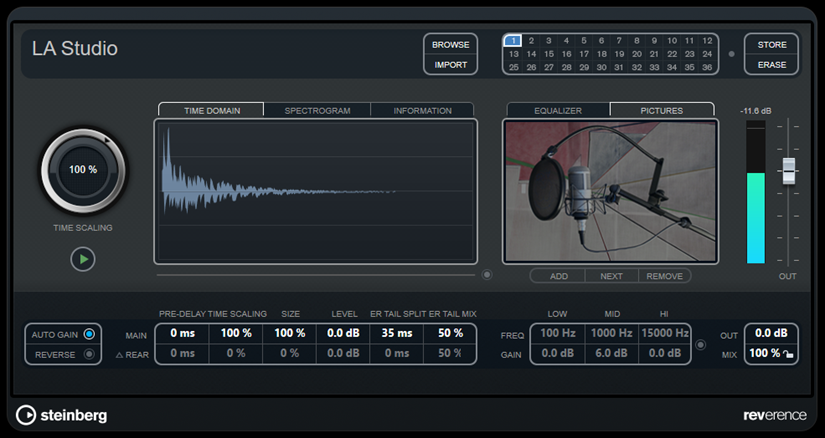
임펄스 응답(실내 공간 또는 다른 위치에서 임펄스 녹음을 하여 해당 실내 공간의 특성을 재현)에 따라 오디오 신호를 처리합니다. 그 결과, 처리된 오디오는 동일한 위치에서 연주된 것처럼 들립니다. 플러그인에는 잔향을 생성하는 실제 공간의 최고 품질의 샘플이 포함되어 있습니다.
| REVerence는 RAM에 크게 의존합니다. 이것은 노이즈 없이 프로그램을 전환할 수 있도록 프로그램 슬롯에 로딩하는 임펄스 응답이 RAM에 미리 로딩되기 때문입니다. 따라서 항상 주어진 작업에 필요한 프로그램만 로딩하는 것이 좋습니다. |
프로그램 매트릭스
프로그램은 임펄스 응답과 그 설정으로 구성됩니다. 여기에는 리버브 설정, EQ 설정, 이미지, 출력 설정이 포함됩니다. 프로그램 매트릭스를 사용하면 프로그램을 로딩하거나 임펄스 응답의 명칭을 볼 수 있습니다.

- 프로그램 명칭
-
플러그인 패널의 왼쪽 상단에 로딩된 임펄스 응답 파일의 명칭 또는 프로그램의 명칭이 표시됩니다. 임펄스 응답을 로딩한 후 채널 수와 길이(초)가 몇 초 동안 표시됩니다.
- BROWSE
-
이 버튼은 사용 가능한 프로그램을 보여주는 브라우저 창을 엽니다. 브라우저에서 프로그램을 선택하면 활성 프로그램 슬롯에 로딩됩니다. 예를 들어 공간의 종류 또는 채널 수에 따라 임펄스 응답 목록을 필터링하려면 [Filter] 섹션을 활성화합니다(브라우저 창의 오른쪽 상단에 있는 [Set Up Window Layout] 버튼 클릭).
- IMPORT
-
외부 소스로부터 임펄스 응답 파일을 로딩하려면 이 버튼을 클릭합니다. 파일의 길이는 최대 10초입니다. 더 긴 파일은 자동으로 잘립니다.
- 프로그램 슬롯
-
이 슬롯을 사용하여 세션에서 작업하려는 모든 임펄스 응답을 로딩합니다. 선택한 프로그램 슬롯은 흰색 프레임으로 표시됩니다. 사용한 슬롯은 파란색으로 표시됩니다. 빨간색 프로그램 슬롯은 임펄스 응답 파일이 없음을 나타냅니다 빈 프로그램 슬롯을 더블클릭하면 사용 가능한 프로그램을 보여주는 브라우저 창이 열립니다. 사용된 프로그램 슬롯을 클릭하면 해당 프로그램을 불러와 REVerence에 로딩합니다. 사용된 슬롯 위로 마우스를 이동하면 해당 프로그램 명칭이 활성 프로그램 명칭 아래에 표시됩니다.
- Smooth Parameter Changes
-
이 버튼은 프로그램 슬롯과 [Store]/[Erase] 버튼 사이에 있습니다. 활성화되면 프로그램을 전환할 때 크로스 페이드가 수행됩니다. 적절한 프로그램이나 임펄스 응답에 대한 적절한 설정을 찾는 동안 이 버튼을 비활성화된 상태로 둡니다. 프로그램 매트릭스를 원하는 대로 설정한 후에는 버튼을 활성화하여 프로그램을 전환할 때 노이즈가 들리지 않도록 하십시오.
- STORE
-
활성 임펄스 응답 및 해당 설정을 프로그램으로 저장합니다.
- ERASE
-
매트릭스에서 선택한 프로그램을 제거합니다.
프로그램과 프리셋의 비교
REVerence 설정을 VST 플러그인의 프리셋 또는 프로그램으로 저장할 수 있습니다. 프리셋과 프로그램은 모두 파일 확장자 .vstpreset를 사용하고 MediaBay에서 동일한 카테고리에 표시되지만 아이콘은 각자 다릅니다.
프리셋
REVerence 프리셋에는 플러그인에 대한 모든 설정 및 파라미터, 즉 파라미터 설정 및 프로그램 매트릭스에서의 위치와 함께 로딩된 모든 임펄스 응답에 대한 링크가 포함됩니다. 프리셋은 플러그인 패널 상단의 프리셋 팝업 메뉴를 통해 로딩됩니다.
| 수동으로 가져온 임펄스 응답 자체는 프로그램 또는 프리셋의 일부가 아닙니다. 프로젝트를 다른 컴퓨터로 이동하려면 임펄스 응답도 이동해야 합니다. |
프로그램
REVerence 프로그램은 단일 임펄스 응답과 관련된 설정만 포함합니다. 프로그램은 프로그램 매트릭스를 통해 로딩되고 관리됩니다.
프리셋
프리셋은 다음 상황에서 유용합니다.
-
나중에 사용하기 위해 다양한 임펄스 응답을 가진 설정 일체를 저장하는 경우(예: 다른 장면이나 영화에서 재사용할 수 있는 폭발음의 다양한 설정).
-
필요에 따라 가장 적합한 세트를 추후에 선택할 수 있도록 동일한 임펄스 응답에 대한 다양한 파라미터 세트를 저장하려는 경우.
프로그램
프로그램은 다음과 같은 이점을 제공합니다.
-
신속한 불러오기를 위해 최대 36개의 프로그램을 프로그램 매트릭스에 로딩할 수 있습니다.
-
프로그램은 단일 임펄스 응답에 대한 설정을 저장하고 불러올 수 있는 빠르고 쉬운 방법을 제공하므로 로딩 시간을 단축할 수 있습니다.
-
프로젝트를 자동화하고 REVerence 프로그램을 로딩할 때 하나의 자동화 이벤트만 기록됩니다.
대신 플러그인 프리셋(프로그램보다 훨씬 많은 설정을 포함)을 로딩하면 (사용하지 않은 설정에 대한) 불필요한 자동화 데이터가 많이 기록됩니다.
프로그램 설정
- 순서
-
-
프로그램 매트릭스에서 프로그램 슬롯을 클릭하여 선택하십시오.
흰색 프레임이 깜박이면 이 프로그램 슬롯이 선택되었음을 나타냅니다. -
[Browse] 버튼을 클릭하거나 빈 슬롯을 다시 클릭하여 포함된 프로그램 중 하나를 로딩합니다. 새 임펄스 응답 파일을 가져올 수도 있습니다.
-
브라우저에서 사용할 임펄스 응답이 포함된 프로그램을 선택하고 [OK]를 클릭합니다.
로딩된 임펄스 응답의 이름은 REVerence 패널의 왼쪽 상단 모서리에 표시됩니다. -
REVerence 파라미터를 설정하고 [Store] 버튼을 클릭하여 현재 설정으로 된 임펄스 응답을 새 프로그램으로서 저장합니다.
-
위 과정을 반복하여 필요한 만큼 프로그램을 설정하십시오.
-
| 다른 프로젝트에서 프로그램 세트를 사용하려면 설정을 플러그인 프리셋으로 저장하십시오. |
관련 링크
임펄스 응답 가져오기
리버브 설정
리버브 설정을 사용하면 실내 공간의 특성을 변경할 수 있습니다.

- MAIN
-
맨 윗열에 표시된 모든 값은 모든 스피커 또는 서라운드 트랙으로 작업하는 경우는 전면 채널에 적용됩니다.
- REAR
-
최대 5.1 서라운드 트랙으로 작업하는 경우 이 열을 사용하여 후면 채널에 대한 오프셋을 설정할 수 있습니다.
- AUTO GAIN
-
이 버튼이 활성화되면 임펄스 응답이 자동으로 정상화됩니다.
- REVERSE
-
임펄스 응답을 반대로 합니다.
- PRE-DELAY
-
리버브가 적용될 때까지 걸리는 시간을 결정합니다. 첫 번째 반사가 청취자에게 도달하는 데 걸리는 시간을 늘림으로써 더 큰 공간을 시뮬레이션할 수 있습니다.
- TIME SCALING
-
리버브 타임을 제어합니다.
- SIZE
-
시뮬레이션된 공간의 크기를 결정합니다.
- LEVEL
-
임펄스 응답을 위한 레벨 제어입니다. 리버브의 볼륨을 제어합니다.
- ER TAIL SPLIT
-
초기 반사와 테일 사이의 분할 지점을 설정하여 리버브 테일이 시작되는 위치를 결정할 수 있습니다. 값 60은 분할 지점이 60ms로 설정되었음을 의미합니다.
- ER TAIL MIX
-
초기 반사와 테일의 관계를 설정할 수 있습니다. 50을 초과하는 값은 초기 반사를 감쇠시키고 50 미만의 값은 테일을 감쇠시킵니다.
임펄스 응답 디스플레이
디스플레이 섹션에서는 임펄스 응답의 상세 내용을 확인하거나 응답의 길이를 변경할 수 있습니다.
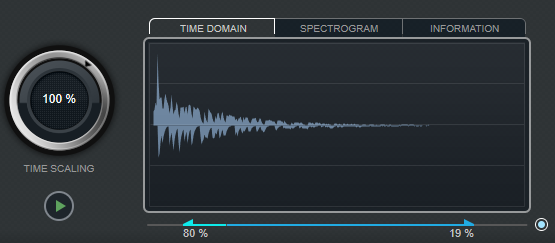
- TIME SCALING
-
이 휠을 사용하여 리버브 타임을 조정할 수 있습니다.
- 재생
-

로딩된 임펄스 응답을 적용하기 위해 이 버튼을 클릭하면 짧은 클릭이 재생됩니다. 이것은 다른 설정이 리버브 특성에 어떤 영향을 미치는지 쉽게 알 수 있도록 중립적인 테스트 사운드를 제공합니다. - TIME DOMAIN
-
이 디스플레이는 임펄스 응답의 파형을 보여줍니다.
- SPECTROGRAM
-
이 디스플레이는 임펄스 응답의 분석된 스펙트럼을 보여줍니다. 시간은 가로축, 주파수는 세로축, 볼륨은 색상으로 표시됩니다.
- INFORMATION
-
이 디스플레이는 프로그램 이름 및 로딩된 임펄스 응답, 채널 수, 길이, Broadcast Wave 파일 정보와 같은 추가 정보를 표시합니다.
- Activate Impulse Trimming
-
임펄스 디스플레이 섹션의 오른쪽 하단에 있는 이 버튼을 사용하여 임펄스 트리밍을 활성화합니다. 임펄스 디스플레이 아래에 트림 슬라이더가 표시됩니다.
- 트림
-
이 슬라이더를 사용하면 임펄스 응답의 시작과 종료를 트림할 수 있습니다. 임펄스 응답의 시작을 트림하려면 앞쪽 핸들을 드래그하고 리버브 테일을 트림하려면 뒤쪽 핸들을 드래그합니다.
| 임펄스 응답은 페이드 없이 차단됩니다. |
EQ 설정
이퀄라이저 섹션에서 리버브 사운드를 튜닝할 수 있습니다.
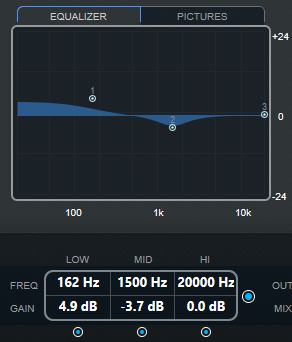
- EQ 곡선
-
EQ 곡선을 표시합니다. 디스플레이 아래의 EQ 파라미터를 사용하여 EQ 곡선을 변경하거나 곡선 지점을 드래그하여 수동으로 곡선을 수정할 수 있습니다.
- Activate EQ
-
EQ 파라미터 오른쪽에 있는 이 버튼은 이펙트 플러그인의 EQ를 활성화합니다.
- Low Shelf On
-
차단 주파수 미만의 주파수를 지정된 양만큼 증폭시키거나 감쇠시키는 로 쉘프 필터를 활성화합니다.
- LOW FREQ(20~500)
-
저대역의 주파수를 설정합니다.
- LOW GAIN(-24~+24)
-
저대역의 감쇠/증폭의 양을 설정합니다.
- Mid Peak On
-
주파수 응답에서 피크 또는 노치를 생성하는 중간 대역 피크 필터를 활성화합니다.
- MID FREQ(100~10,000)
-
중간 대역의 중심 주파수를 설정합니다.
- MID GAIN(-12~+12)
-
중간 대역의 감쇠/증폭의 양을 설정합니다.
- Hi Shelf On
-
차단 주파수를 초과하는 주파수를 지정된 양만큼 증폭시키거나 감쇠시키는 하이 쉘프 필터를 활성화합니다.
- HI FREQ(5,000~20,000)
-
고대역의 주파수를 설정합니다.
- HI GAIN(-24~+24)
-
고대역의 감쇠/증폭의 양을 설정합니다.
Pictures 섹션
[Pictures] 섹션에서는 예를 들어 녹음 위치 또는 마이크 배치 등, 로딩된 임펄스 응답의 설정을 시각적으로 보여주는 그래픽 파일을 로딩할 수 있습니다. 최대 다섯 장의 이미지를 로딩할 수 있습니다.
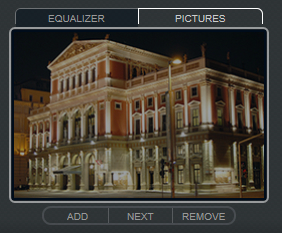
| 이미지는 플러그인에 의해서만 참조되며 프로젝트 폴더에 복사되지 않습니다. |
- ADD
-
가져올 그래픽 파일을 탐색할 수 있는 파일 대화 상자를 엽니다. JPG, GIF, PNG 파일 형식이 지원됩니다.
- NEXT
-
여러 이미지가 로딩된 경우에는 이 버튼을 클릭하면 다음 이미지를 표시할 수 있습니다.
- REMOVE
-
활성 이미지를 삭제합니다.
| 이것은 참조 출처에서 그래픽 파일을 제거하는 것은 아닙니다. |
출력 설정
출력 섹션에서 전체 레벨을 제어하고 드라이/웨트 혼합을 결정할 수 있습니다.
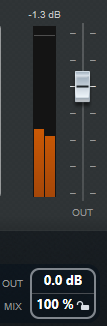
- 출력 미터
-
임펄스 응답 및 설정의 전체적인 레벨을 나타냅니다.
- OUT
-
전체 출력 레벨을 조정합니다.
- MIX
-
드라이 신호와 웨트 신호 사이의 레벨 밸런스를 설정합니다.
- Lock Mix Value
-
[Mix] 파라미터 옆에 있는 이 버튼(자물쇠 모양)을 활성화하여 사용 가능한 프리셋과 프로그램을 탐색하는 동안 드라이/웨트 밸런스를 잠급니다.
커스텀 임펄스 응답
REVerence에 포함된 임펄스 응답으로 작업할 수 있는 것은 물론 외부 소스에서 임펄스 응답을 가져와서 프로그램 또는 프리셋으로 저장할 수 있습니다. 모노, 스테레오, 트루 스테레오, 멀티 채널(최대 5.0) 구성의 WAVE 및 AIFF 파일이 지원됩니다. 멀티 채널 파일에 LFE 채널이 포함된 경우 이 채널은 무시됩니다.
REVerence는 삽입된 랙과 동일한 채널 폭을 사용합니다. 해당 랙보다 많은 채널이 있는 임펄스 응답 파일을 가져올 때 플러그인은 필요한 만큼의 채널만 읽습니다. 임펄스 응답 파일에 랙보다 적은 채널이 포함된 경우 REVerence는 누락된 채널을 생성합니다(예: 왼쪽 채널과 오른쪽 채널을 합친 중앙 채널의 경우 등). 후면 채널이 누락된 경우(예: 4.0 채널 랙으로 스테레오 응답 파일을 가져올 때 등) 왼쪽 채널과 오른쪽 채널도 후면 채널에 사용됩니다. 이 경우 Rear offset 파라미터를 사용하여 더 많은 공간성을 생성할 수 있습니다.
임펄스 응답 가져오기
REVerence를 사용하면 외부 소스에서 임펄스 응답 파일을 가져올 수 있습니다. 임펄스 응답 파일을 가져오기 전에 해당 이펙트를 미리 볼 수 있습니다.
- 순서
-
-
프로그램 매트릭스에서 [Import]를 클릭합니다.
-
파일 대화 상자가 열리면 임펄스 응답 파일의 위치로 이동합니다.
-
옵션: 임펄스 응답 파일을 선택하여 미리보기를 합니다.
-
가져올 파일을 선택하고 [Open]을 클릭합니다.
파일이 REVerence로 로드됩니다. 인터리브 파일의 채널은 프로그램의 다른 영역과 동일한 순서로 가져옵니다. -
가능한 경우 적절한 설정을하여 이미지를 추가합니다.
임펄스 응답 파일과 동일한 폴더 또는 상위 폴더에 있는 이미지를 자동으로 찾아 표시합니다. -
임펄스 응답 및 설정을 프로그램으로 저장하려면 [Store] 버튼을 클릭합니다.
이렇게 하면 언제든지 설정을 불러올 수 있습니다.
-
- 결과
-
프로그램 슬롯이 파란색으로 바뀌며 프로그램이 로딩되었음을 나타냅니다.
| 프로그램을 저장할 때 임펄스 응답 파일 자체는 참조되기만 할 뿐입니다. 여전히 이전과 동일한 위치에 존재하며 어떤 방식으로도 수정되지 않습니다. |
- 이 작업을 완료한 후
-
작업할 임펄스 응답 파일에 대해 이 순서를 반복합니다.
트루 스테레오
트루 스테레오 파일로 녹음된 임펄스 응답을 통해 해당 실내 공간을 매우 사실적으로 표현할 수 있습니다.
REVerence는 (이 순서대로) LL, LR, RL, RR 채널 구성의 트루 스테레오 임펄스 응답 파일만을 처리할 수 있습니다.
채널은 다음과 같이 정의됩니다.
| 채널 | 신호의 소스 | 녹음에 사용된 마이크 |
|---|---|---|
|
LL |
왼쪽 소스 |
왼쪽 마이크 |
|
LR |
왼쪽 소스 |
오른쪽 마이크 |
|
RL |
오른쪽 소스 |
왼쪽 마이크 |
|
RR |
오른쪽 소스 |
오른쪽 마이크 |
REVerence는 플러그인이 스테레오 랙에 삽입되고 4채널 임펄스 응답을 로딩하면 자동으로 트루 스테레오 모드로 작동합니다.
그렇다면 REVerence가 트루 스테레오 모드에서 의도하지 않게 서라운드 파일을 처리하는 것을 어떻게 방지할 수 있을까요? 대답은 해당 임펄스 응답 파일의 iXML 청크에 기록할 수 있는 [Recording Method] 속성입니다. 스테레오 랙에 4채널 구성으로 임펄스 응답을 로딩할 때마다 REVerence는 파일의 iXML 청크를 검색합니다. 플러그인이 [Recording Method] 속성을 찾으면 다음과 같이 처리됩니다.
-
속성이 [TrueStereo]로 설정된 경우 플러그인은 트루 스테레오 모드에서 작동합니다.
-
속성이 [A/B] 또는 [Quadro]로 설정된 경우 플러그인은 일반 스테레오 모드에서 작동하며 서라운드 파일의 L/R 채널만 처리합니다.
콘텐츠 재배치
자신의 임펄스 응답을 REVerence로 가져오면 컴퓨터에서 편안하게 작업할 수 있습니다. 하지만 콘텐츠를 다른 컴퓨터로 전송해야 하는 경우, 예를 들어 어떨 땐 PC로 작업하고 어떨 땐 노트북으로 작업하는 경우, 혹은 스튜디오의 동료에게 프로젝트를 넘겨야 할 경우에는 어떻게 해야 할까요?
팩토리 콘텐츠는 다른 컴퓨터에도 존재하므로 문제가 되지 않습니다. 이러한 임펄스 응답의 경우 설정에 액세스할 수 있도록 REVerence 프로그램과 프리셋을 전송하기만 하면 됩니다.
하지만 사용자 콘텐츠는 다른 문제입니다. 오디오 파일을 외부 드라이브 또는 다른 컴퓨터의 다른 하드 디스크 위치로 전송한 경우 이전 파일 경로가 유효하지 않게 되었기 때문에 REVerence는 더 이상 임펄스 응답에 액세스할 수 없게 됩니다.
순서
-
두 번째 컴퓨터에서 액세스할 수 있는 위치(예: 외장 하드 디스크)로 오디오 파일을 전송합니다.
첫 번째 컴퓨터와 동일한 폴더 구조에 파일을 보관하면 REVerence는 이 구조에 포함된 모든 파일을 자동으로 찾습니다. -
필요한 REVerence 프리셋 또는 프로그램 전부를 두 번째 컴퓨터로 전송합니다.
-
두 번째 컴퓨터에서 REVerence를 열고 작업할 프리셋 또는 프로그램을 로딩하십시오.
[Open Impulse Response] 대화 상자가 열립니다. -
임펄스 응답이 포함된 폴더로 이동합니다.
-
[Open]을 클릭합니다.
결과
REVerence는 이제 이 위치에 저장된 모든 임펄스 응답에 액세스할 수 있게 됩니다.
중요
이러한 오디오 파일의 새 경로는 아직 저장되지 않았습니다. 찾기 대화 상자를 사용하지 않고 파일을 영구적으로 사용할 수 있도록 하려면 프로그램이나 사전설정을 다른 이름으로 저장해야 합니다.
Roomworks
RoomWorks는 스테레오 및 서라운드 형식으로 사실적인 실내 공간 분위기와 리버브 이펙트를 생성하기 위한 고도로 조정 가능한 리버브 플러그인입니다. CPU 사용량은 모든 시스템의 요구 사항에 맞게 조정할 수 있습니다. 짧은 실내 반사에서 동굴 크기의 리버브에 이르기까지 이 플러그인은 고품질의 잔향을 제공합니다.
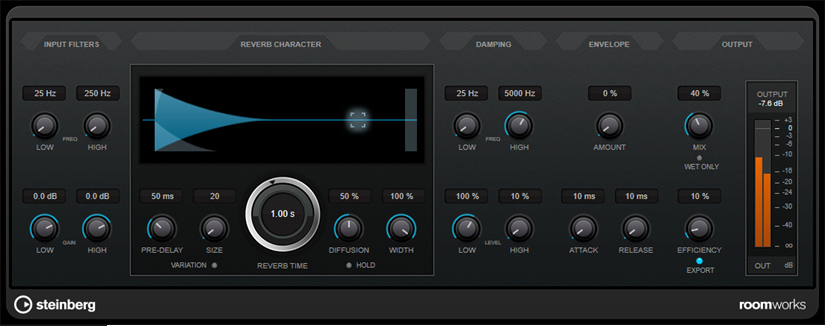
Input Filters
- LOW FREQ
-
로 쉘빙 필터가 적용되는 주파수를 결정합니다. 하이 및 로 설정 모두 리버브 처리 전에 입력 신호를 필터링합니다.
- HIGH FREQ
-
하이 쉘빙 필터가 적용되는 주파수를 결정합니다. 하이 및 로 설정 모두 리버브 처리 전에 입력 신호를 필터링합니다.
- LOW GAIN
-
로 쉘빙 필터에 대한 증폭 또는 감쇠량을 설정합니다.
- HIGH GAIN
-
하이 쉘빙 필터에 대한 증폭 또는 감쇠량을 설정합니다.
Reverb Character
- PRE-DELAY
-
리버브가 적용될 때까지 걸리는 시간을 결정합니다. 첫 번째 반사가 청취자에게 도달하는 데 걸리는 시간을 늘림으로써 더 큰 공간을 시뮬레이션할 수 있습니다.
- SIZE
-
더 크거나 작은 공간을 시뮬레이션하기 위해 초기 반사의 딜레이 타임을 변경합니다.
- REVERB TIME
-
리버브 타임을 초 단위로 설정할 수 있습니다.
- DIFFUSION
-
리버브 테일의 특성에 영향을 줍니다. 값이 높을수록 더 확산되고 사운드가 부드러워지며, 값이 낮을수록 사운드가 더 선명해집니다.
- WIDTH
-
스테레오 이미지의 폭을 제어합니다. 0%로 설정하면 리버브의 출력은 모노가 되고 100%로 설정하면 스테레오가 됩니다.
- VARIATION
-
이 버튼을 클릭하면 변경된 반사 패턴을 사용하여 동일한 리버브 프로그램의 새 버전이 생성됩니다. 이것은 일부 사운드가 이상한 공명 또는 원하지 않는 결과를 유발하는 경우에 유용합니다. 새로운 변형을 만들면 종종 이러한 문제가 해결됩니다. 1,000개의 가능한 변형이 있습니다.
- HOLD
-
이 버튼을 활성화하면 무한 루프에서 리버브 버퍼가 고정됩니다. 이 기능을 사용하여 재미있는 패드 사운드를 만들 수 있습니다.
Damping
- LOW FREQ
-
저주파 댐핑이 발생하는 주파수를 결정합니다.
- HIGH FREQ
-
고주파 댐핑이 발생하는 주파수를 결정합니다.
- LOW LEVEL
-
저주파의 감쇠 시간에 영향을 줍니다. 일반 실내 공간 리버브는 중간 대역보다 고주파 및 저주파 범위에서 더 빨리 감쇠합니다. 레벨 퍼센테이지를 낮추면 저주파가 더 빨리 감쇠합니다. 100% 이상으로 설정하면 저주파가 중간 대역 주파수보다 더 느리게 감쇠합니다.
- HIGH LEVEL
-
고주파의 감쇠 시간에 영향을 줍니다. 일반 실내 공간 리버브는 중간 대역보다 고주파 및 저주파 범위에서 더 빨리 감쇠합니다. 레벨 퍼센테이지를 낮추면 고주파가 더 빨리 감쇠합니다. 100% 이상으로 설정하면 고주파가 중간 대역 주파수보다 더 느리게 감쇠합니다.
Envelope
- AMOUNT
-
엔빌로프 어택 및 릴리스 컨트롤이 리버브 자체에 미치는 영향을 결정합니다. 값이 낮을수록 효과가 섬세하고 값이 높을수록 사운드가 더 강렬해집니다.
- ATTACK
-
RoomWorks의 엔빌로프 설정은 노이즈 게이트 또는 다운워드 익스팬더와 유사한 방식으로 리버브가 입력 신호의 다이나믹스를 따르는 방식을 제어합니다. 어택은 신호 피크 후 리버브가 최대 볼륨에 도달하는 데 걸리는 시간(밀리초 단위)을 결정합니다. 이것은 프리딜레이와 비슷하지만 리버브는 한꺼번에 시작하는 대신 서서히 증가합니다.
- RELEASE
-
게이트의 릴리스 타임과 유사하게 신호 피크 후 리버브가 차단될 때까지 들릴 수 있는 시간을 결정합니다.
OUTPUT
- MIX
-
드라이 신호와 웨트 신호 사이의 레벨 밸런스를 설정합니다. RoomWorks가 FX 채널의 인서트 이펙트로 사용되는 경우 이 값을 100%로 설정하거나 [Wet only] 버튼을 사용하는 것이 좋습니다.
- WET ONLY
-
이 버튼은 [Mix] 파라미터를 비활성화하여 이펙트를 100% 웨트 또는 영향을 받은 신호로 설정합니다.
- EFFICIENCY
-
RoomWorks에 사용되는 처리 능력을 결정합니다. 값이 낮을수록 더 많은 CPU 리소스가 사용되며 리버브의 품질이 높아집니다. [Efficiency]를 매우 높게 설정하면(90% 이상) 인상적인 이펙트를 생성할 수 있습니다.
- EXPORT
-
오디오 내보내기 중에 RoomWorks가 최고 품질의 리버브를 위해 최대 CPU 능력을 사용할지 여부를 결정합니다. 내보내는 동안 특정 이펙트를 얻기 위해 더 높은 efficiency설정을 유지하고 싶을 때가 있습니다. 내보내기 중에 최고 품질의 리버브를 원할 경우 이 버튼이 활성화되어 있는지 확인하십시오.
- 출력 미터
-
출력 신호의 레벨을 표시합니다.
Roomworks SE
RoomWorks SE는 RoomWorks 플러그인의 소형 버전입니다. RoomWorks SE는 고품질 잔향을 제공하지만 파라미터가 적고 풀 버전보다 CPU 요구량이 적습니다.
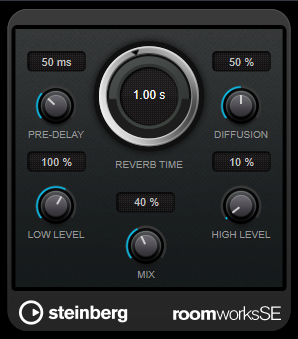
- PRE-DELAY
-
리버브가 적용될 때까지 걸리는 시간을 결정합니다. 첫 번째 반사가 청취자에게 도달하는 데 걸리는 시간을 늘림으로써 더 큰 공간을 시뮬레이션할 수 있습니다.
- REVERB TIME
-
리버브 타임을 초 단위로 설정할 수 있습니다.
- DIFFUSION
-
리버브 테일의 특성에 영향을 줍니다. 값이 높을수록 더 확산되고 사운드가 부드러워지며, 값이 낮을수록 사운드가 더 선명해집니다.
- LOW LEVEL
-
저주파의 감쇠 시간에 영향을 줍니다. 일반 실내 공간 리버브는 중간 대역보다 고주파 및 저주파 범위에서 더 빨리 감쇠합니다. 레벨 퍼센테이지를 낮추면 저주파가 더 빨리 감쇠합니다. 100% 이상으로 설정하면 저주파가 중간 대역 주파수보다 더 느리게 감쇠합니다.
- HIGH LEVEL
-
고주파의 감쇠 시간에 영향을 줍니다. 일반 실내 공간 리버브는 중간 대역보다 고주파 및 저주파 범위에서 더 빨리 감쇠합니다. 레벨 퍼센테이지를 낮추면 고주파가 더 빨리 감쇠합니다. 100% 이상으로 설정하면 고주파가 중간 대역 주파수보다 더 느리게 감쇠합니다.
- MIX
-
드라이 신호와 웨트 신호 사이의 레벨 밸런스를 설정합니다.